Opomba: Najnovejšo vsebino pomoči v vašem jeziku vam želimo zagotoviti v najkrajšem možnem času. Ta stran je bila prevedena z avtomatizacijo in lahko vsebuje slovnične napake ali nepravilnosti. Naš namen je, da bi bila vsebina za vas uporabna. Ali nam lahko na dnu te strani sporočite, ali so bile informacije za vas uporabne? Tukaj je angleški članek za preprosto referenco.
Vsebino lahko dodate na spletnih mestih v zadrži dalj časa, kot je določeno število dni, mesecev ali let. Na primer za izpolnitev zahteve za skladnost s predpisi ali predpisi podjetja, morda morali imeti vse dokumente, ki so na spletnem mestu oddelek prodaje sedem let.
Spustite lahko kadar koli, vključno s pred koncem časovno obdobje, ki jih imajo časovnimi zadržanja na mestu uporabe.
Če želite več informacij, si oglejte pregled na mestu uporabe, ki imajo v SharePointovem strežniku 2016.
Ustvarjanje zadržanja čas, ki temelji na mestu uporabe
-
Odprite središče za pravilnika zadržanja na mestu > nov element.
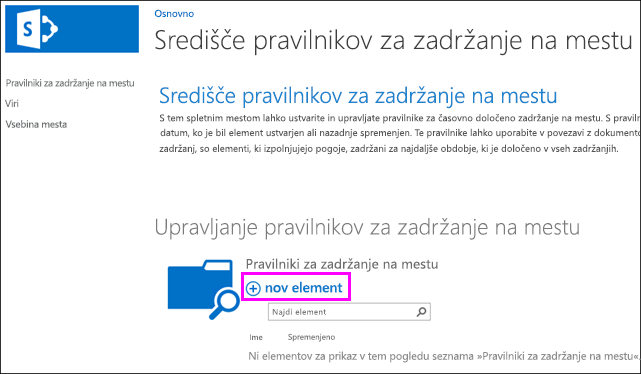
-
Vnesite ime za zadržanje.
-
Poleg možnosti viri > Dodaj in Upravljaj vire > vnesite URL mesta z vsebino, ki jih želite zadržati > v redu.
Podmesta, ki so vključeni v zadržanje na mestu.
Če želite dodati vir, potrebujete vsaj preberite dovoljenja na tem spletnem mestu in mesto mora biti indeksirano z iskanjem.
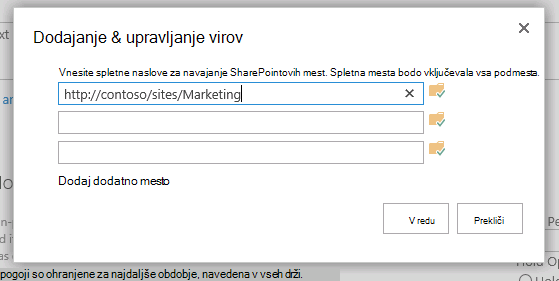
-
V razdelku Filter > vnesite ključne besede, ki jo želite omejevanje vira.
Na primer, vnesete pogodbo , potrebujete le postavite dokumentov, ki vsebuje te besede na čakanje. Poizvedbe za podporo jezikom keyword query language (KQL). Če želite več informacij, glejte iskanje in uporaba ključnih besed v e-odkrivanja – ta tema velja tudi za zadržanja na mestu.
-
V razdelku Časovno obdobjevnesite število dni, mesecev ali let za zadržanje in nato izberite prirastek na spustnem seznamu.
Ne pozabite, da trajanje časovnimi zadržanja na mestu uporabe se začne na datum dokument ustvarjen ali zadnje spremembe, in ne čas zadržanja je ustvarjena. Na primer, če ustvarite sedem leto zadržanja danes in dokument je ustvarjen dve leti, ta dokument bo potekala sedem let, ko ste jo ustvarili.
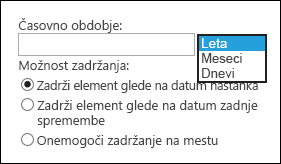
-
Izberite Predogled rezultatov , če si želite ogledati seznam povezav na vsebino, ki bo potekala.
-
Izberite Shrani.
Ko ustvarite držite na mestu, lahko spremenite kadar koli dodate ali odstranite mesta, spremenite poizvedbo filtra ali onemogočite.
Ogled stanja na mestu, ki imajo za vire vsebine
Ko ustvarite pravilnik časovnimi zadržanje na mestu, vnesete URL-je vseh virov vsebine, ki jih želite vključiti v pravilnik. Vsi te vire vsebine, prikazani na seznamu virov v središču pravilnika zadržanja na mestu.
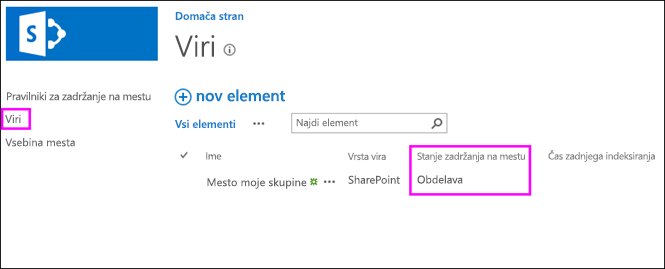
Si lahko ogledate stanje zadržanja za vsak vir v stolpcu Stanje zadržanja na mestu na seznamu virov v središču pravilnika zadržanja na mestu.
|
Stanje |
Opis |
|
Obdelava |
V teku je povabilo na čakanje. To stanje se prikaže, ko ustvarite na čakanje. Čez nekaj trenutkov, osvežite stran in to vrednost zamenjan z enim od prejšnje vrednosti. |
|
Na čakanje |
Celoten vir vsebine je na čakanju. Ta vrednost je prikazan, ko imajo je ustvarjena brez filtra. Rezultat je, da je zadržati vse vsebine v določenem viru. |
|
Na pridržite s filtrom |
Zadržanje vsebuje filter in zadržati vso vsebino, ki izpolnjuje pogoje iskanja v navedeni vir. |
|
Ni na čakanje |
Vir vsebine ni na čakanju. |
|
Ne morete imeti |
Vir vsebine ni mogoče dati na čakanje. |
|
Ni uspela |
Zahteva za zadržanje vsebine ni mogoče. |
Onemogočanje časovnimi zadržanja na mestu uporabe
Spustite lahko kadar koli, vključno s pred koncem časovno obdobje, ki jih imajo časovnimi zadržanja na mestu uporabe. To storite tako, samo onemogoči zadržanje. Onemogočite zadržanja namesto, da izbrišete zadržanja pravilnik, lahko znova uporabite pravilnik pozneje.
Ko spustite zadržanja, vse elemente plačati, ki imajo v hranjenje pridržite knjižnice so upravičeni do standardnih čiščenje proces. Upoštevajte, da to pomeni, da elemente iz zadržanja ne takoj bodo izbrisani iz hranjenje pridržite knjižnice; namesto tega, so še vedno tam, dokler posla razporejevalnika Počisti knjižnice.
-
Odprite središče za pravilnika zadržanja na mestu > izberite zadrži pravilnik, ki ga želite spustite.
-
V razdelku Časovno obdobje, izberite Onemogoči na mestu uporabe pridržite > Shrani.
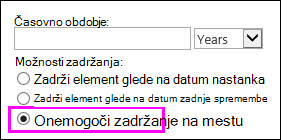
Brisanje časovnimi zadržanja na mestu uporabe
Poleg onemogočite zadržanja obenem pa je za poznejšo uporabo, lahko tudi izbrišete zadržanja. Pa ni mogoče izbrisati pravilnik časovnimi zadržanje na mestu, medtem ko imajo je še vedno aktivno. Brisanje zadržanja pravilnik, najprej onemogoči zadržanje (glejte prejšnji razdelek), in nato izbrišite čakanje pravilnika.
-
Odprite središče za pravilnika zadržanja na mestu > izberite Pravila držite na mestu.
-
Izberite pravilnik, ki ga želite izbrisati > izberite Odpri meni... > Izbriši element > v redu.
Brisanje virov za čas, ki temelji na mestu uporabe zadržanja
Zadržanja na mestu vključuje mesta kot vire za vsebino, ki je predmet pravilnika zadržanja. Vire lahko izbrišete le, ko jih ni na čakanju.
Če želite izbrisati a virov na seznamu virov , ki je na čakanju, morate najprej odstraniti mesta iz zadržanja, ki jo uporabite kot vir ali onemogočite tiste, ima. Kadar je vir ni več na čakanje, ga lahko izbrišete.
-
Odprite središče za pravilnika zadržanja na mestu > izberite virov.
-
Izberite vir, ki ga želite izbrisati > izberite Odpri meni... > Izbriši element > v redu.










